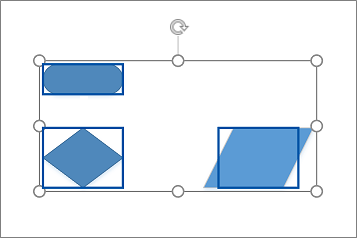您可以將圖形組成群組以一次全部移動,然後取消圖形群組以獨立移動圖形。
您也可以將圖形群組當作單一圖形來進行設定:調整大小、旋轉、與其他圖形對齊等等。 Visio 會將群組視為一個大圖形。
將圖形組成群組
-
在 [常用] 索引標籤的 [工具] 群組中,按一下 [指標工具]。
-
在您要組成群組或取消群組的所有圖形周圍拖曳選取範圍,或按住 CTRL,然後按下您要組成群組或取消群組的所有圖形。
-
以滑鼠右鍵按下選取的圖案,指向 [ 群組],然後按兩下 [ 群組]。 您也可以按 CTRL+SHIFT+G。
取消圖形群組
-
在 [常用] 索引標籤的 [工具] 群組中,按一下 [指標工具]。
-
以滑鼠右鍵按兩下群組,指向 [ 群組],然後按兩下 [ 取消群組]。 您也可以按 CTRL+SHIFT+U。
新增或移除群組中的圖形
-
執行下列其中一個動作:
-
若要將圖形新增至群組,請選取您要新增圖形的圖形和群組。
-
若要移除群組中的圖形,請選取該群組,然後按下您要從群組中移除的圖形。
-
-
在 [常 用 ] 索引標籤 > 群組 >群組 > 選取 [ 新增至群組 ] 或 [從群組移除]。
在群組內建立群組
您甚至可以使用另一組圖形將圖形組成群組,以在群組中建立群組。 不過,如果您建立許多巢狀群組, Visio 速度會變慢。 若要提升 Visio的效能,請考慮新增及移除群組中的圖形,而不是在群組中建立群組。
將圖形或圖片組成群組
-
開啟您要編輯的圖表。
-
選取兩個以上的圖形或圖片。
-
選取 [圖形] > [群組] > [組成群組]。
從現在起,當您選取群組中的其中一個物件時,組成群組的物件周圍會顯示選取方塊。
將圖形或圖片取消群組
-
開啟您要編輯的圖表。
-
選取組成群組的圖形或圖片。 組成群組的物件周圍會顯示選取方塊。
-
選取 [圖形] > [群組] > [取消群組]。